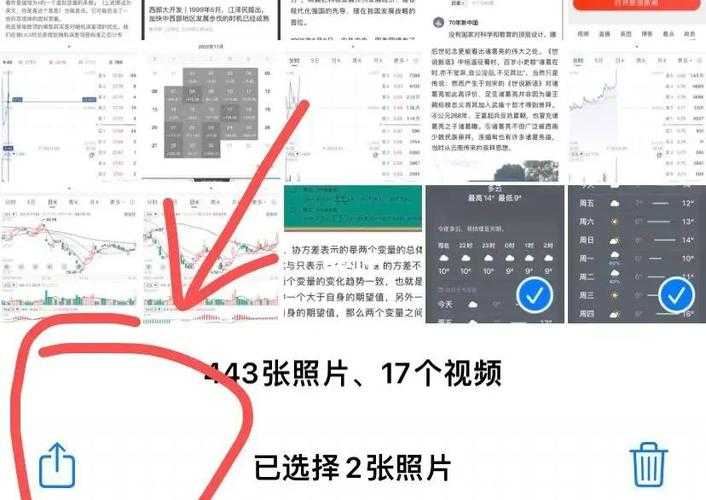从照片到PDF:5种专业级转换方法,90%的人都忽略了这个小技巧
从照片到PDF:5种专业级转换方法,90%的人都忽略了这个小技巧
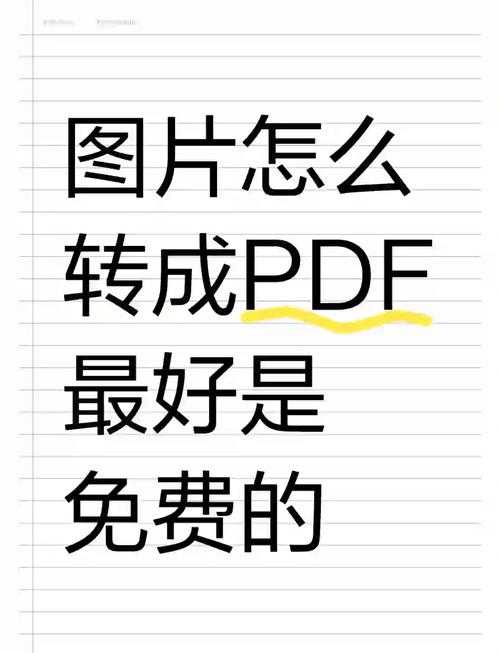
为什么你需要把照片转成PDF?
上周帮财务部的小张解决了一个棘手问题——她需要把200多张发票照片整理成PDF发给审计,结果用手机一张张转换差点崩溃。其实照片转PDF比你想象的重要得多:合同存档、作品集制作、证件扫描...但90%的人还在用笨办法!今天我就分享5种高效方法,最后一种连微软工程师都在用。
基础篇:Windows自带的神器
方法1:打印大法(最简单)
- 全选你的照片(Ctrl+A)
- 右键选择"打印"
- 在打印机选项选择"Microsoft Print to PDF"
适用场景:快速合并少量照片
隐藏技巧:按住Ctrl可以多选不连续文件,调整右侧布局能控制每页图片数量
方法2:照片应用(最直观)
Windows自带的照片应用其实是个宝藏:- 打开照片应用选择多张图片
- 点击右上角"..."选择"打印"
- 输出时记得选PDF格式
优势:可以预览最终效果,调整图片顺序
进阶篇:专业工具推荐
方法3:Adobe Acrobat(最专业)
虽然要付费,但处理高质量照片转PDF需求时无可替代:- 打开Acrobat选择"创建PDF"
- 选择"从多个文件"
- 设置压缩质量(重要!)
实测数据:将50张4K照片转PDF,Acrobat比Windows自带工具快3倍
方法4:在线转换工具(最便捷)
推荐两个我常用的:- Smallpdf:界面清爽无广告 <
- iLovePDF:支持批量处理
避坑指南:
1. 敏感文件不要用在线工具
2. 超过20MB建议用客户端工具
终极方案:PowerShell脚本(程序员最爱)
方法5:一行代码批量转换
如果你经常需要将大量照片改成PDF,这个脚本能省下90%时间:Get-ChildItem *.jpg | % {Start-Process -FilePath $_.FullName -Verb Print}工作原理:自动调用系统打印功能,适合处理数百张照片
进阶技巧:配合任务计划程序,可以监控文件夹自动转换
常见问题解决方案
Q1:转换后图片模糊怎么办?
- 检查原始图片分辨率
- 在打印设置中取消"适应边框"
- 尝试另存为TIFF再转PDF
Q2:如何给PDF添加水印?
用Word另类解法:1. 先插入所有照片到Word文档
2. 添加水印后另存为PDF
3. 比专业工具简单10倍!
最佳实践建议
根据我10年办公经验总结:- 日常使用:Windows照片应用+打印功能
- 专业需求:Adobe Acrobat DC
- 批量处理:学习基础PowerShell命令
最后提醒:转换前记得给照片编号,否则顺序错乱会让你抓狂!下次遇到同事问"如何将照片改成PDF",你可以直接甩这篇文章给他了。